excel表格是一款非常好用的数据处理软件,在其中我们还可以插入数据透视表,插入后如果如果我们希望进行数据的筛选,比如进行日期的筛选,小伙伴们知道具体该如何进行操作吗,其实操作方法是非常简单的。我们只需要在数据透视表字段栏点击悬停鼠标后点击下拉箭头,然后在展开的选项中勾选需要显示的数据就可以了,或者点击“日期筛选”后在子选项中进行更加详细的日期筛选操作。也可以在数据透视表中右键点击日期后进行筛选。接下来,小编就来和小伙伴们分享具体的操作步骤了,有需要或者是有兴趣了解的小伙伴们快来和小编一起往下看看吧!
第一步:双击打开Excel表格,找到需要进行日期筛选的数据透视表;
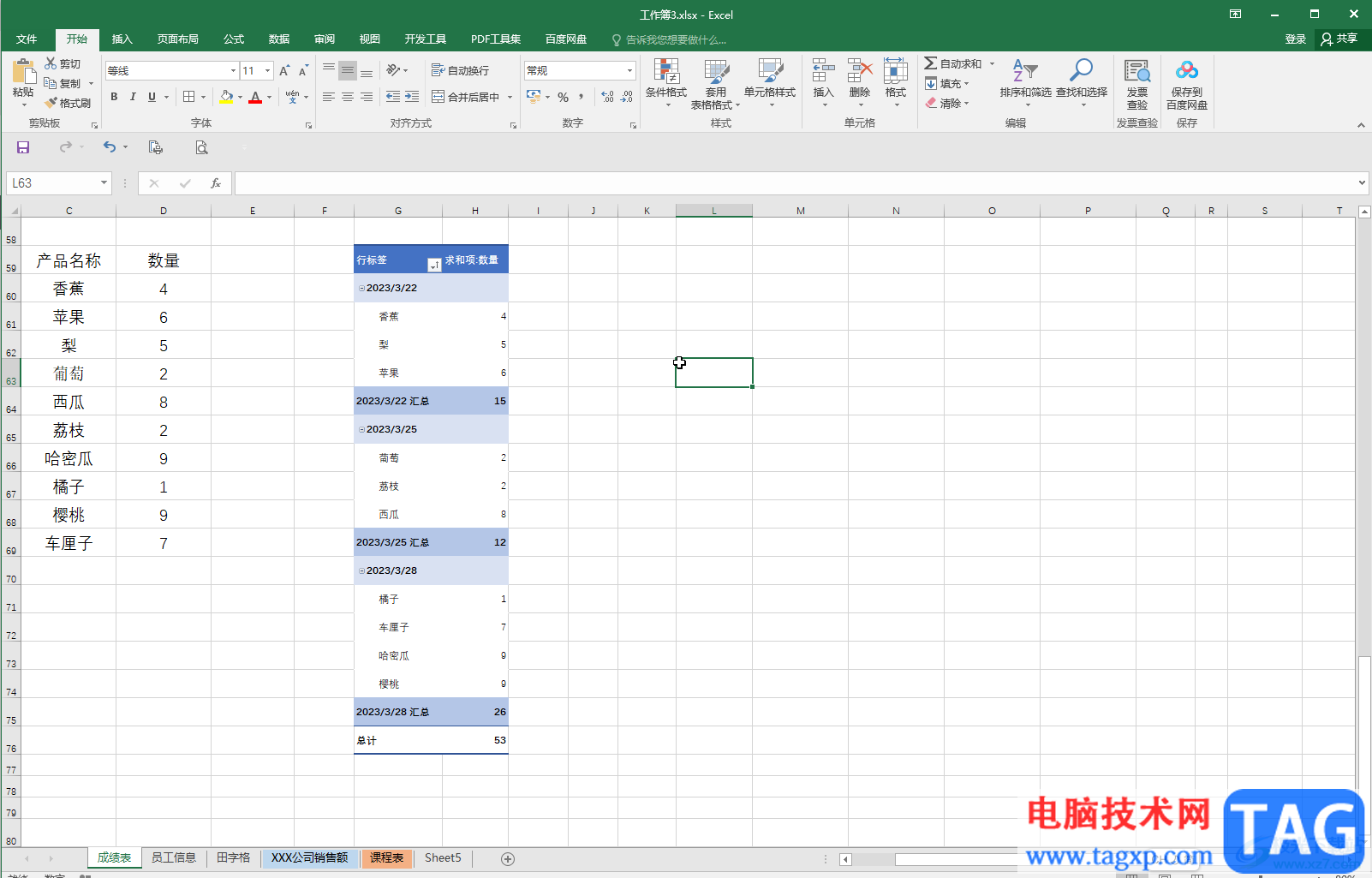
第二步:点击定位到数据透视表任意单元格,会打卡右侧的“数据透视表字段”侧边栏,如果没有可以在上方点击“数据透视表工具”下的“分析”——“字段列表”调出来;
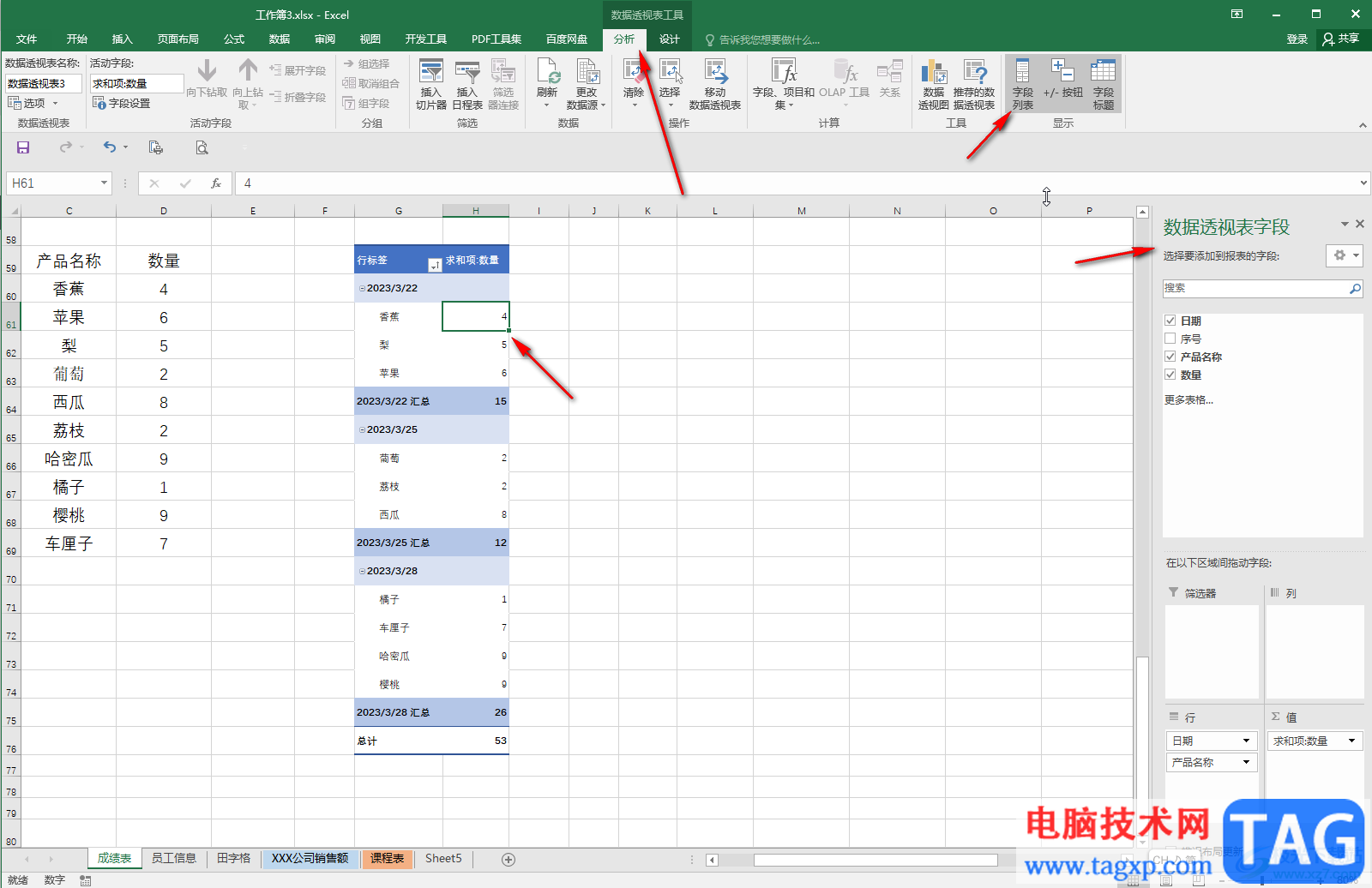
第三步:将鼠标悬停到日期上,看到出现下拉箭头后点击一下;
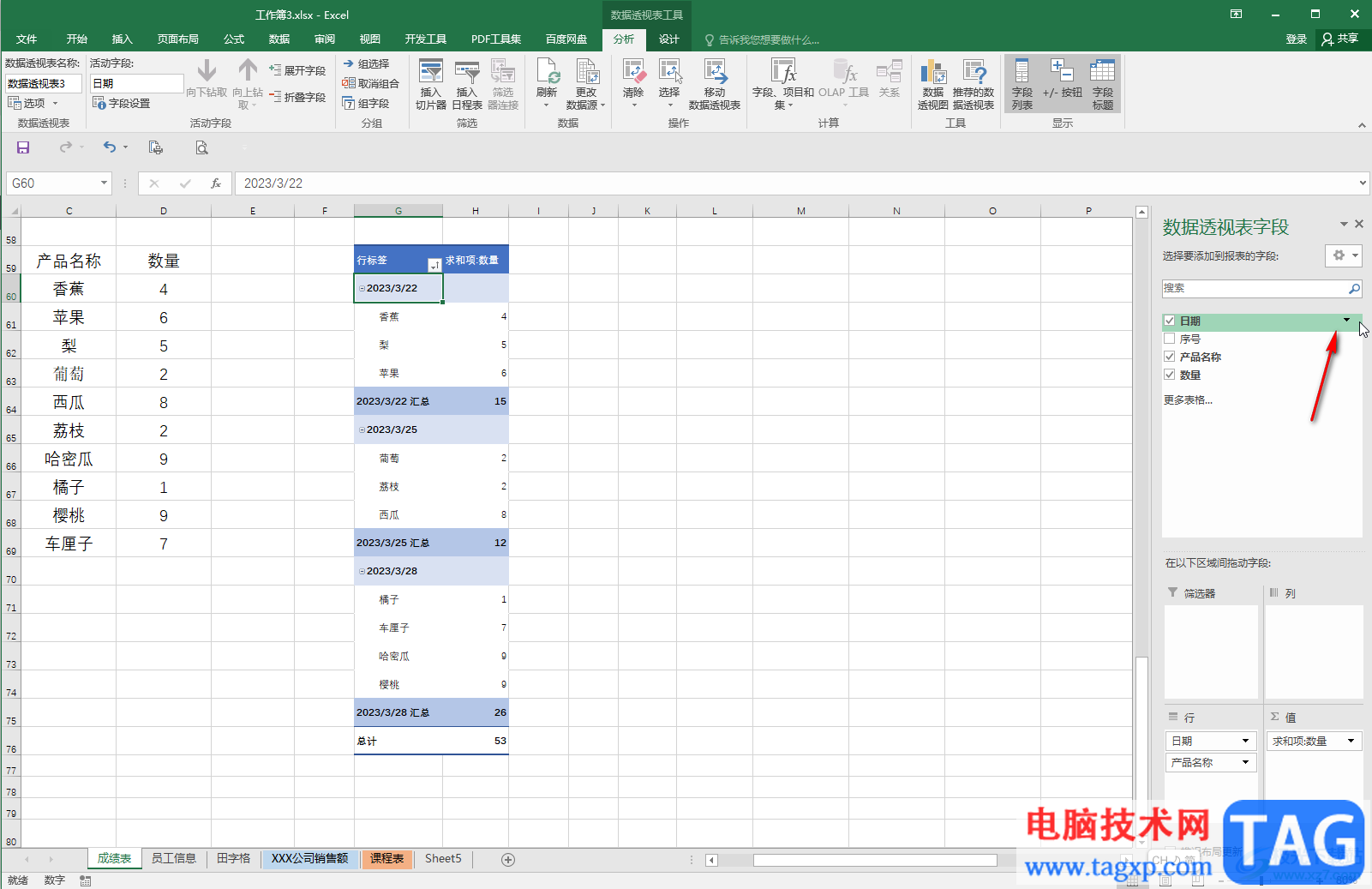
第四步:然后在展开的选项中取消勾选不需要现显示的日期,或者只勾选需要保留的数据并进行确定就可以了;
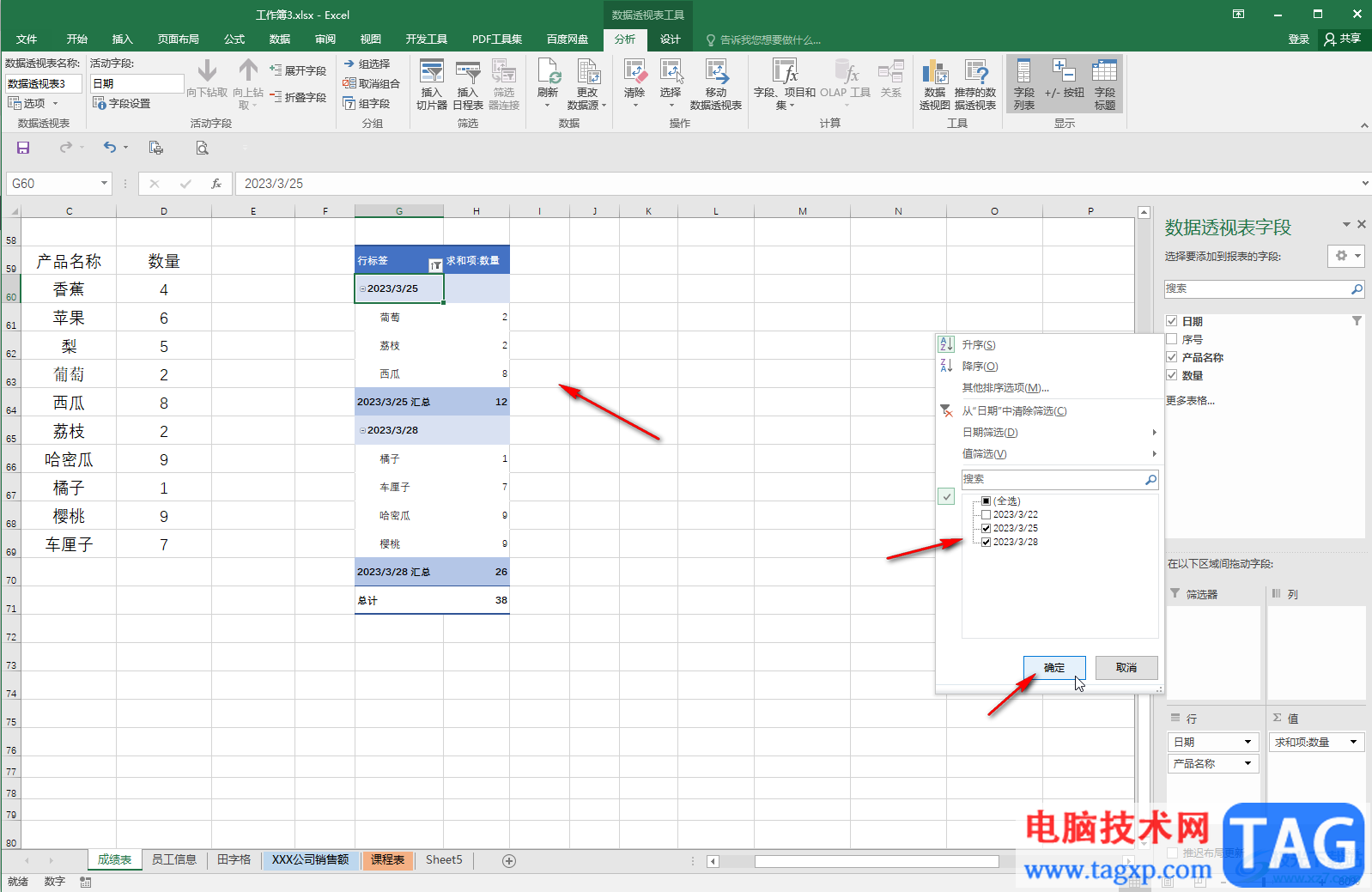
第五步:在展开的选项中我们也可以点击“日期筛选”按钮后在子选项中进行更加详细的日期筛选,如果有需要我们还可以进行日期的排序操作。
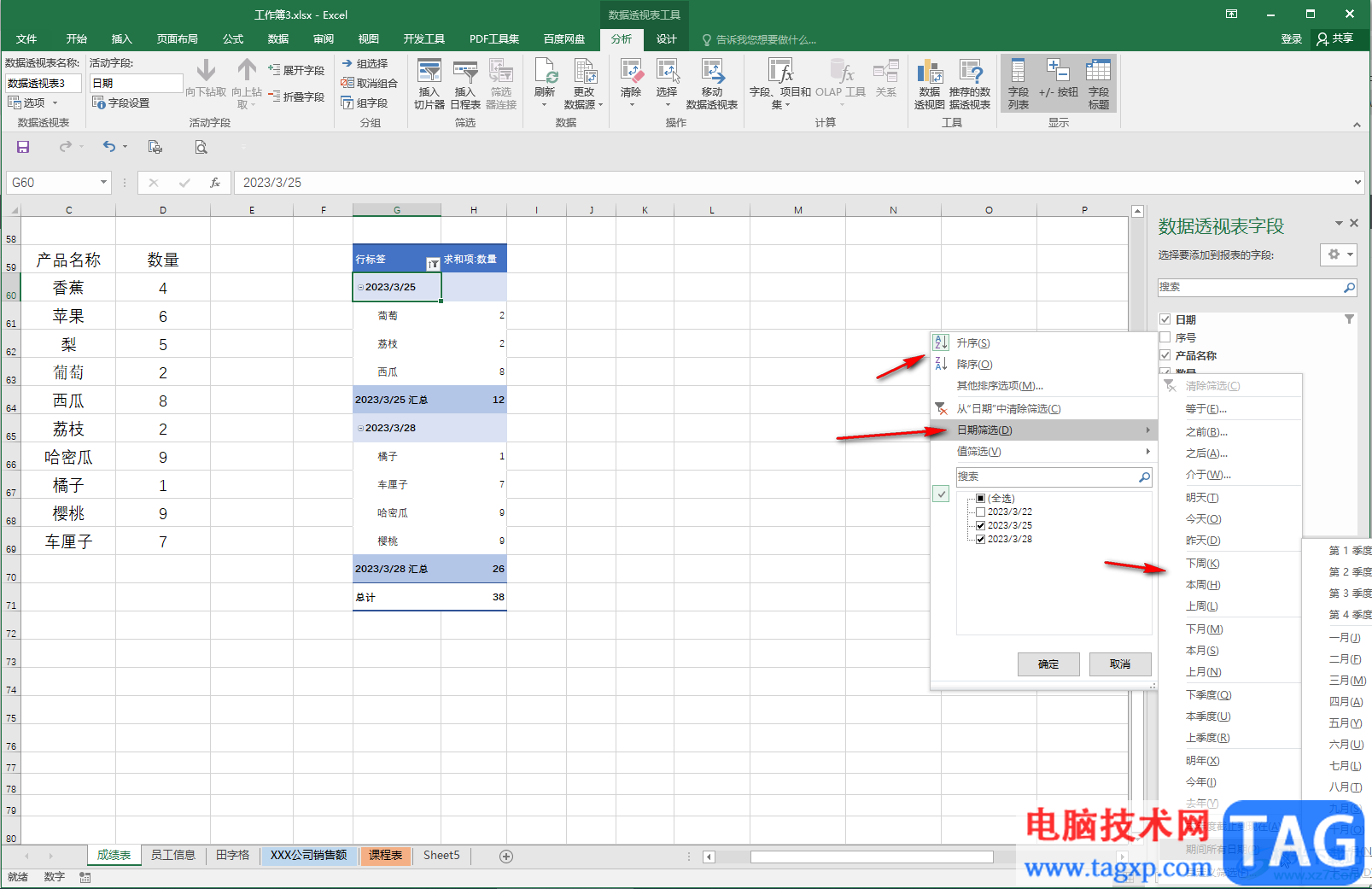
以上就是Excel表格的数据透视表中进行日期筛选的方法教程的全部内容了。另外,我们还可以在数据透视表中点击选中日期单元格后,右键点击一下,然后进行日期的筛选。
 苹果iPhone6sPlus怎么查看空间内存
苹果iPhone6sPlus怎么查看空间内存
苹果iPhone6sPlus查看空间内存教程。相信很多网友买的都是16G内存......
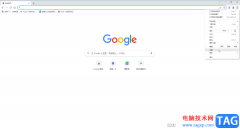 Google Chrome清除cookie的方法教程
Google Chrome清除cookie的方法教程
谷歌浏览器是很多小伙伴都在使用的一款软件,在其中我们可以......
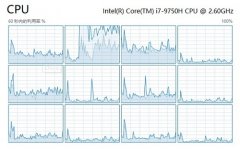 win102004cpu占用高解决方法
win102004cpu占用高解决方法
如果我们正在使用的操作系统安装的是win102004版本系统的话,对......
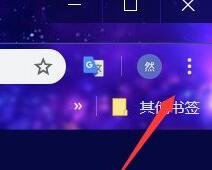 谷歌浏览器(Google Chrome)设置flash访问权限
谷歌浏览器(Google Chrome)设置flash访问权限
现在人手谷歌浏览器(Google Chrome)的朋友已经越来越多,使用时倘......
 显卡插槽损坏该如何处理:我需要更换主
显卡插槽损坏该如何处理:我需要更换主
显卡插槽损坏的情况时有发生,这种问题不仅影响电脑性能,还......

很多小伙伴之所以喜欢使用Excel程序,就是因为Excel中的功能十分的丰富,能够满足帮助我们解决表格文档编辑过程中遇到的各种问题。有的小伙伴在使用Excel程序对表格文档进行编辑时想要更改...

很多小伙伴在编辑表格文档时,都会选择使用Excel程序,因为Excel中的功能十分的丰富,不仅可以帮助我们完成数据计算,还能快速筛选出自己所需的数据。有的小伙伴在使用Excel编辑表格的过程...

很多小伙伴在对表格文档进行编辑时都会需要给表格文档中的单元格添加边框,在Excel中我们可以使用多种方法给单元格添加边框。第一种是选中单元格之后在“开始”的子工具栏中找到边框工...

很多小伙伴都喜欢使用Excel程序来编辑表格文档,因为Excel中的功能十分的丰富并且操作简单,我们直接使用快捷键就能完成众多操作。在Excel中,当我们需要将一行文字分为两行时,除了打开设...

Excel表格是很多小伙伴都在使用一款办公软件,其中有很多非常强大的功能,可以帮助我们快速进行想要的操作,实现高效办公。如果我们需要在Excel表格中填充一整列,小伙伴们知道具体该如...

在日常工作和生活中很多小伙伴都会需要使用到Excel表格这款软件,这是一款非常受欢迎的数据处理软件。在Excel表格中我们可以收集和录入各种数据信息,方便进行数据的分析和处理,比如我...

Excel如何共享 共享Excel的操作办法...
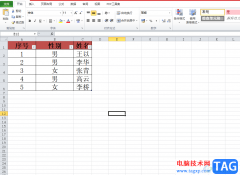
excel软件中的功能是很强大的,能够给用户带来许多的便利和好处,并且避免了许多复杂重复的过程,也因此进一步提升了用户的编辑效率,因此excel软件深受用户的喜爱,当用户在使用这款办...
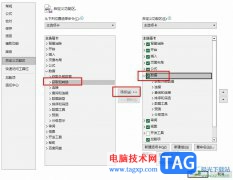
很多小伙伴在对表格文档进行编辑时都会选择使用Excel程序,因为Excel中有各种实用功能,能够满足我们对于表格文档编辑的各种需求。有的小伙伴在使用Excel编辑表格文档的过程中可能会遇到有...
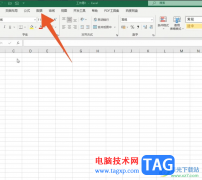
Excel表格是很多小伙伴都在使用的一款数据处理软件,很多小伙伴都在使用。如果我们需要在Excel表格中将多个表格数据合并汇总在一起,小伙伴们知道具体该如何进行操作吗,其实操作方法是...
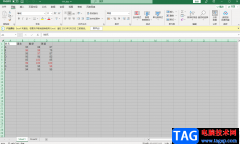
excel表格是我们日常生活中经常会使用到的一款数据编辑工具,并且excel是我们必不可少的,且实用性非常强的编辑数据的工具,当我们想要通过这款软件进行某些数据的编辑时,该工具可能帮...
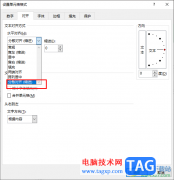
很多小伙伴在对表格文档进行编辑时都会选择使用Excel程序,在Excel程序中我们可以使用各种工具对表格文档进行编辑,例如计算表格中的数据、给表格添加边框等。在使用Excel编辑表格文档的过...

很多小伙伴之所以喜欢使用Excel程序来对表格文档进行编辑,就是因为Excel中的功能十分的丰富,能够满足我们对于表格文档编辑的各种需求。在使用Excel编辑表格文档的过程中,有的小伙伴可能...
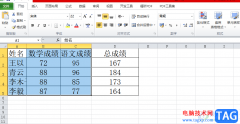
excel软件作为一款热门的办公软件,给用户带来了许多的便利,并且深受用户的喜欢,在excel软件中有着许多实用的功能,能够很好的满足用户的编辑需求,当用户编辑表格文件时,就可以根据...

Excel拆分单元格的详细方法 高手教你Excel怎么拆分单元格,我们在使用过程中都会遇到各种各样的问题。最近,有用户在使用Excel的时候,想把一个表格拆分成两个来使用,不知道怎么才能够做...